「Facebook広告・Instagram広告の配信面にはどんなものがあるんだろう」
「どうやって配信面を選んでいいかわからない」
「Facebook広告・Instagram広告の配信面の設定方法を知りたい」
Facebook広告・Instagram広告にはさまざまな配信面があることは知っているものの、このような悩みを抱えている人も多いのではないでしょうか。
パフォーマンスを最大化するには適切な配信先の設定が不可欠ですので、配信面について理解を深めるのは広告運用において重要です。
本記事ではそんなFacebook広告・Instagram広告の配信面について、配信面の一覧からそれぞれの概要まで幅広く解説します。広告目的ごとのおすすめ配信面についても紹介していますので、「これまでなんとなく設定していた」という経験者の人も参考にしてみてください。
「利用できる配信面が多すぎてどれを選んでいいかわからない……」と不安な人は、Facebook広告のプロの力を借りてみてはいかがでしょうか。弊社のFacebook広告の運用サービスは少額予算でも利用可能ですので、まずはお気軽にご相談ください。
Facebook広告・Instagram広告の配信面一覧
Facebook広告・Instagram広告で利用できる主要な配信面を以下の一覧表にまとめました。「そもそもどんな配信面があるのかわかっていない」という人は、一度こちらの表で確認しておきましょう。
| Facebookフィード Facebookプロフィールフィード Facebook Marketplace Facebook動画フィード Facebook右側広告枠 Facebookストーリーズ Facebookインストリーム動画 Facebook上の検索結果 Facebookリール Facebookリール広告 Facebookビジネス発見 |
|
| Instagramフィード Instagramプロフィールフィード Instagram発見タブ Instagram発見ホーム Instagramストーリーズ Instagramリール動画の広告 Instagramリール Instagramプロフィールリール動画 Instagram検索結果 |
|
| Messenger | Messenger受信箱 Messengerストーリーズ Messenger広告メッセージ |
| Audience Network | Audience Networkのネイティブ、バナー、インタースティシャル Audience Network動画リワード |
上記の通り、Facebook・Instagram以外のプラットフォームにも広告を配信できます。
2024年5月28日現在、利用できるプラットフォームはFacebook、Instagram、Messenger、Audience Networkの4つです。
利用可能な配信面は選んだ広告目的によって異なるため、注意が必要です。
※Messenger、Audience Networkについては、Facebookアカウントがあれば配信可能です。
Facebookの配信面
Facebook広告で利用できるFacebook上の配信面は以下の通りです。
- Facebookフィード
- Facebookプロフィールフィード
- Facebook Marketplace
- Facebook動画フィード
- Facebook右側広告枠
- Facebookストーリーズ
- Facebookインストリーム動画
- Facebook上の検索結果
- Facebookリール
- Facebookリール広告
- Facebookビジネス発見
それぞれについて概要を説明します。
Facebookフィード
Facebookフィードは、一般ユーザーや企業が作成した通常タイプの投稿が表示されるタイムラインのような場所です。
モバイルデバイス、コンピューターのFacebookブラウザどちらにも広告を配信できます。
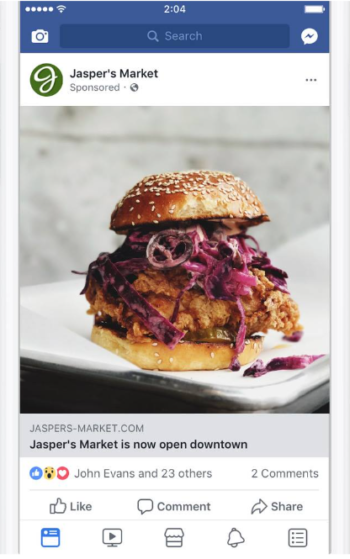
画像出典:Facebook広告マネージャ(筆者アカウント)
Facebookプロフィールフィード
Facebookプロフィールフィードは、ユーザーが特定の公開プロフィール (※)にアクセスしてスクロールすると、コンテンツとコンテンツの間に広告が表示されます。
この配置は、広告ポリシーを遵守する広告の掲載を一貫して継続すると利用できるようになります。
※非公開のプロフィールや18歳未満のプロフィールを除きます。
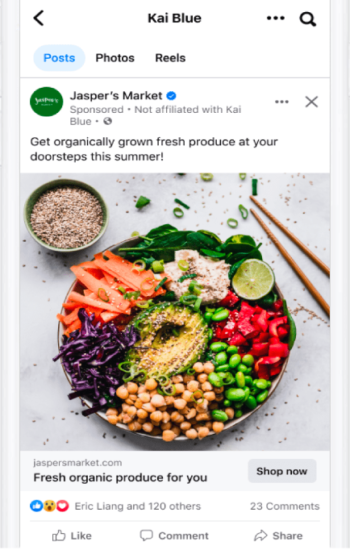
画像出典:Facebook広告マネージャ(筆者アカウント)
Facebook Marketplace
Facebook Marketplaceでは、Marketplaceのホームページを開いたりFacebookアプリ上でMarketplaceを見たりしたユーザーに対して広告を表示できます。
Marketplaceとは、Facebookにて商品やサービスを検索・購入できるサービスです。
こちらを配信先に含めることで、ショッピング中もしくは特定の商品・サービスについて詳しく知りたい人をターゲットにできます。
Marketplaceは単独で配信先に指定できないため、ほかの配信面と組み合わせて利用する必要があります。
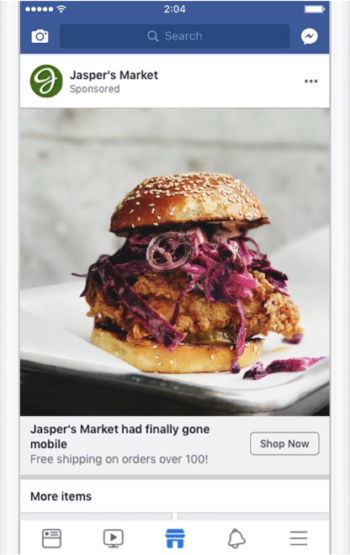
画像出典:Facebook広告マネージャ(筆者アカウント)
Facebook動画フィード
Facebook動画フィードは、Facebook上で動画を視聴できる場所に表示される配信面です。
具体的な掲載位置としてはFacebook Watch、ニュースフィードの動画専用環境が挙げられます。
通常のFacebookフィードと同様に、オーガニックな投稿と投稿の間に挟まるように配置されます。
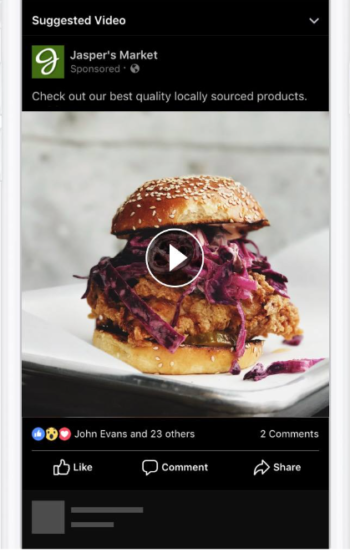
画像出典:Facebook広告マネージャ(筆者アカウント)
Facebook右側広告枠
Facebook右側広告枠は、Facebook画面内右側に割り当てられたスペースに広告を表示できる配信面です。
コンピューターでFacebookを見ているユーザーのみが配信対象に含まれます。
スクロールするとフィードでは広告が流れていってしまいますが、右側広告枠では画面右側に固定されているため、投稿をスクロールしても表示され続けるという特徴があります。
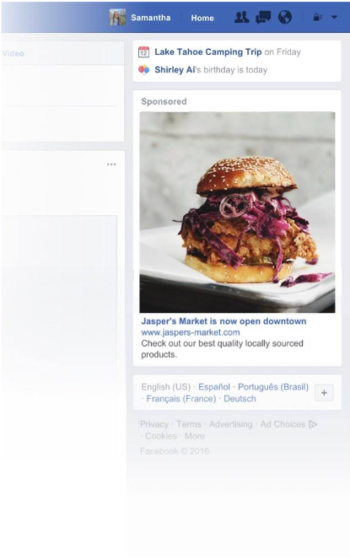
画像出典:Facebook広告マネージャ(筆者アカウント)
Facebookストーリーズ
Facebookストーリーズは、Facebook内のストーリーズに表示される配信面です。
ユーザーや企業が作成したオーガニックなストーリーズとストーリーズの間に表示されます。
フルスクリーン表示される仕様のため、ユーザーにインパクトを与えて引き込むことが可能です。

画像出典:Facebook広告マネージャ(筆者アカウント)
Facebookインストリーム動画
Facebookインストリームは、Facebook内のオンデマンド動画、および一部パートナーのライブストリームを配信先とする配信面です。動画コンテンツの再生前後や再生中に広告を表示できます。
ユーザーの興味関心にもとづいて表示する広告が選ばれるので、同じ動画でも見るユーザーによって表示されるものが異なります。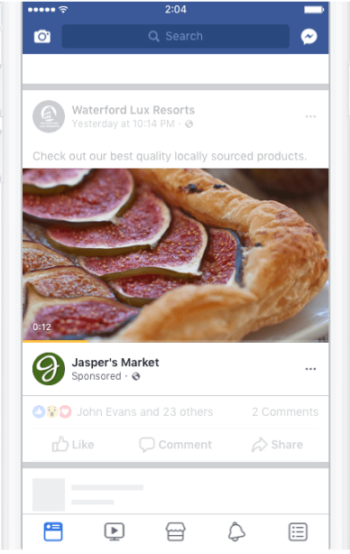
画像出典:Facebook広告マネージャ(筆者アカウント)
Facebook上の検索結果
Facebook上の検索結果は、FacebookおよびMarketplaceの検索機能において、検索結果が広告内容に関連していたときに広告を表示できる配信面です。
わざわざ検索するほど特定の商品・サービスに興味を持っているユーザーを対象に広告を配信できるという強みがあります。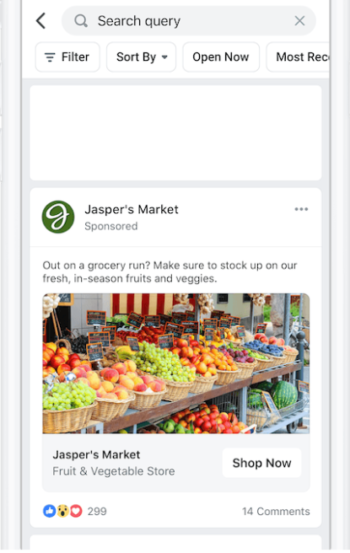
画像出典:Facebook広告マネージャ(筆者アカウント)
Facebookリール
Facebookリールは、Facebookのリールタブに表示する配信面です。
リールタブとは、主に短い動画が投稿されている動画版のタイムラインのようなものです。
一般ユーザーが作成したリールと同様に、コメントや「いいね! 」、スキップなどを行えます。
リール広告は、リールコンテンツへのアクセスに最もよく使われる場所に表示できます。
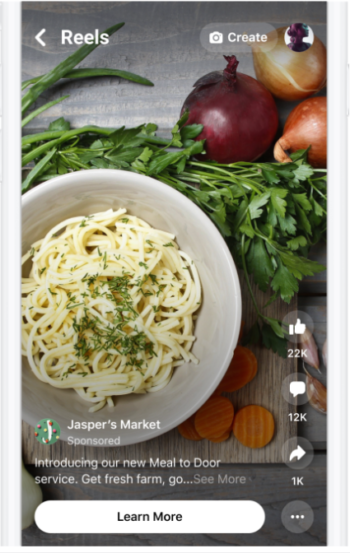
画像出典:Facebook広告マネージャ(筆者アカウント)
Facebookリール広告
Facebookリール広告は、公開設定でシェアしたFacebookやInstagramのリール動画に直接掲載できる配信面です。
リール広告には、ポストループ広告とオーバーレイ広告の2種類があります。
・ポストループ広告
リール動画のループ後に表示される、4秒以上の単独のスキップ可能な動画広告です。
スマートフォンを利用するユーザーに適しています。
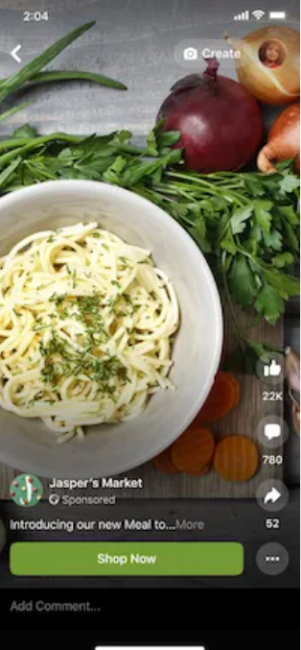
参照:Metaビジネスヘルプセンター
https://www.facebook.com/business/help/1417545682000553?id=376980407544978
・オーバーレイ広告
リール動画上の下部に表示される配信面です。
リール動画を邪魔しないよう下部25%に配置されるため、ユーザーの目に留まる可能性が高まります。
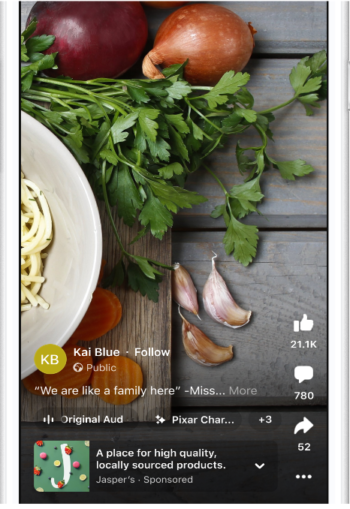
画像出典:Facebook広告マネージャ(筆者アカウント)
Facebookビジネス発見
Facebookビジネス発見は、興味・関心を持ってビジネス関連のコンテンツを積極的に探しているユーザーに貴社コンテンツを表示します。
この機能により、ユーザーは自身の興味関心のあるトピックに関係するビジネスの広告とオーガーニック投稿をまとめて閲覧することができます。
動画フォーマットを使用して、商品やサービス、ブランドを紹介できます。
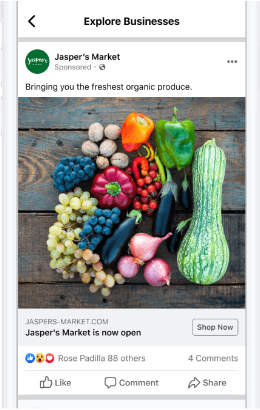
画像出典:Facebook広告マネージャ(筆者アカウント)
Instagramの配信面
Instagramを配信先に含めるときは、以下のような配信面を指定できます。
- Instagramフィード
- Instagramプロフィールフィード
- Instagram発見タブ
- Instagram発見ホーム
- Instagramストーリーズ
- Instagramリール動画の広告
- Instagramリール
- Instagram検索結果
Instagramフィード
Instagramフィードは、Instagramにおけるタイムライン的な存在であるフィードに配信できる配信面です。Facebookニュースフィードと同じく、オーガニックな投稿と並んで表示されます。
Instagramアプリを利用しているユーザーに向けて広告を配信したいときに便利です。
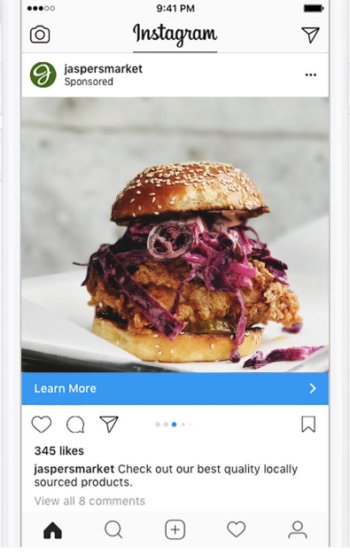
画像出典:Facebook広告マネージャ(筆者アカウント)
Instagramプロフィールフィード
Instagramプロフィールフィードは、Facebookプロフィールフィードと同様に、ユーザーが特定の公開プロフィール (※)にアクセスしてスクロールすると、コンテンツとコンテンツの間に広告が表示されます。
この配置を使うことで、既存のフィードアセットを利用しつつリーチを簡単に拡大できます。
※非公開のプロフィールや18歳未満のプロフィールを除きます。
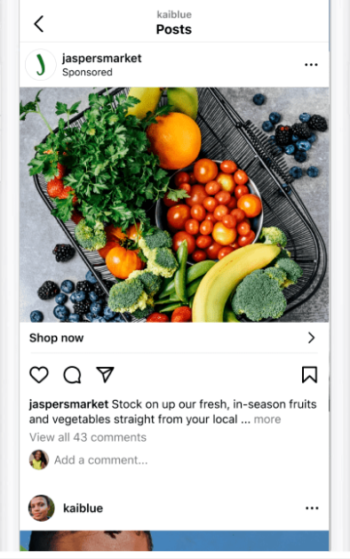
画像出典:Facebook広告マネージャ(筆者アカウント)
Instagram発見タブ
Instagram発見タブは、おすすめのコンテンツを紹介してくれるページ「発見タブ」に広告配信を行える配信面です。
発見タブを開いただけでは表示されず、何らかのコンテンツをクリックするとはじめて広告が表示されます。
発見タブは新しいものを見つけるのに適した機能なので、流行に敏感なユーザーにアプローチできます。
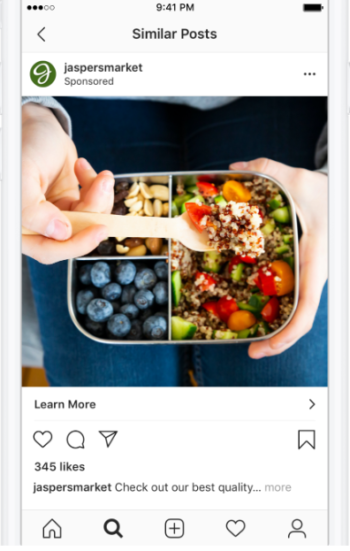
画像出典:Facebook広告マネージャ(筆者アカウント)
Instagram発見ホーム
発見ホームも、「発見タブ」に広告配信を行える配信面です。
こちらは、発見タブを開いただけで表示されます。
発見タブ同様、新しいものを見つけるのに適した機能なので、流行に敏感なユーザーにアプローチできます。
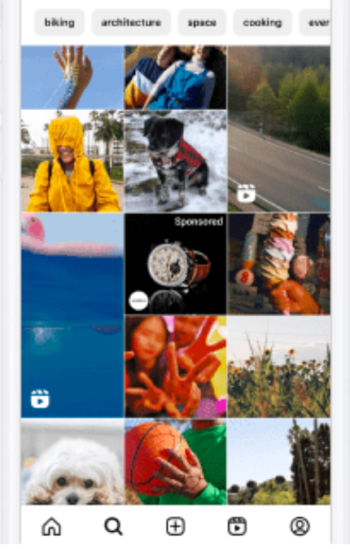
画像出典:Facebook広告マネージャ(筆者アカウント)
Instagramストーリーズ
Instagramストーリーズは、Instagram上のストーリーズの位置に配信できる配信面です。
ユーザーによるオーガニックな投稿の間に差し込まれる点、フルスクリーンで表示される点はFacebookストーリーズと共通です。
画像出典:Facebook広告マネージャ(筆者アカウント)
Instagram リール動画の広告
Instagramリール動画の広告は、Facebookのオーバーレイ広告と似ていて、リール動画上の下部に表示される配信面です。
視聴中下部に表示されているため、ユーザーの目に留まる可能性が高まります。
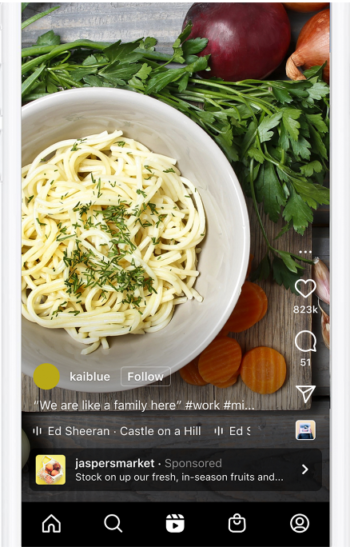
画像出典:Facebook広告マネージャ(筆者アカウント)
Instagramリール
Instagramリールは、Instagramのリールタブに表示する配信面です。リールタブとは、主に短い動画が投稿されている動画版のタイムラインのようなものです。
一般ユーザーが作成したリールと同様に、ユーザーは広告に対してコメントや「いいね! 」、スキップなどを行えます。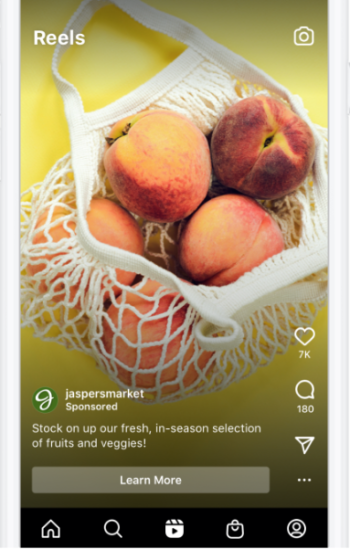
画像出典:Facebook広告マネージャ(筆者アカウント)
Instagramプロフィールリール動画
Instagramプロフィールリール動画は、Instagramにおけるタイムライン的な存在であるフィード表示する配信面です。
動画は15分以内に収めるようにしましょう。
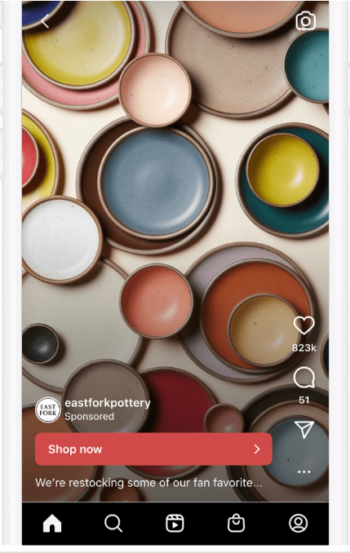
画像出典:Facebook広告マネージャ(筆者アカウント)
Instagram検索結果
Instagram検索結果は、ユーザーがInstagramアプリで検索したときに表示される配信面です。
ユーザーの検索クエリと関連性の高いキーワードを含んでいる場合にのみ表示されるため、高い関連性を持つユーザーにリーチすることができます。
※ Instagram検索結果での広告の配置は現在、単独では利用できません。Instagram検索結果に広告を掲載するには、Instagramフィード配置も選択する必要があります。
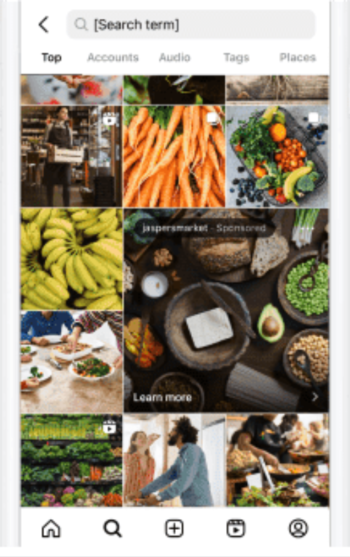
画像出典:Facebook広告マネージャ(筆者アカウント)
Messengerの配信面
Facebookが提供するメッセージアプリ「Messenger」にもFacebook広告を配信可能です。
Messengerに配信する場合、以下の配信面を利用できます。
- Messenger受信箱
- Messengerストーリーズ
- Messenger広告メッセージ
Messenger受信箱
Messenger受信箱は、Messengerのホームタブに表示される配信面です。
Messengerのスレッドとスレッドの間に広告が表示されます。
クリックする前はスレッドに近い見た目で表示されており、クリック後はフルサイズで広告コンテンツが表示されます。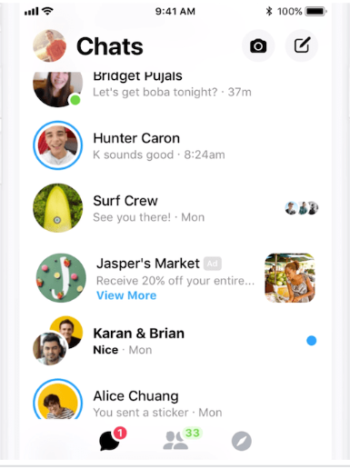
画像出典:Facebook広告マネージャ(筆者アカウント)
Messengerストーリーズ
Messengerストーリーズは、Messenger内のストーリーズに配信される配信面です。
ほかのストーリーズと同様に最初からフルスクリーン表示のため、Messenger受信箱よりも大きく表示して広告を目立たせられます。
画像出典:Facebook広告マネージャ(筆者アカウント)
Messenger広告メッセージ
Messenger広告メッセージは、Messengerでやり取りしたことのあるユーザーに対して、メッセージ形式の広告をスレッドに送れる配信面です。
クーポン、プロモーション、お知らせなどを既存顧客に配信したい場合に有効です。
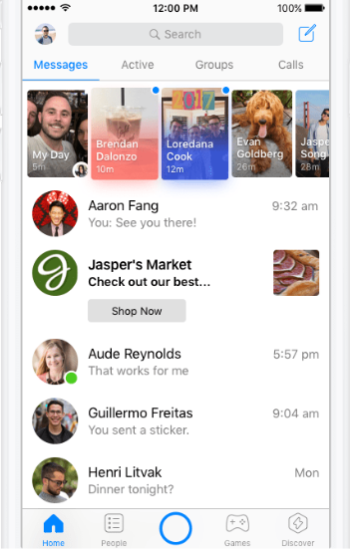
画像出典:Facebook広告マネージャ(筆者アカウント)
Audience Networkの配信面
Audience Networkを配信面に含めると、Facebook広告をFacebook外部のアプリに表示できます。Audience Networkで選べる配信面は以下の通りです。
- Audience Networkのネイティブ、バナー、インタースティシャル
- Audience Network動画リワード
Audience Networkのネイティブ、バナー、インタースティシャル
Audience Networkのネイティブ、バナー、インタースティシャルは、Facebook外部のアプリに広告配信を行える配信面です。
ネイティブ、バナー、インタースティシャルと、外部アプリにおいて3パターンの掲載位置に配信を行えます。
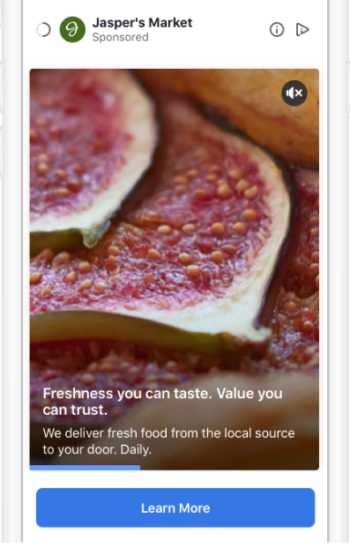
画像出典:Facebook広告マネージャ(筆者アカウント)
Audience Network動画リワード
Audience Network動画リワードは、外部アプリに動画広告形式で配信できる配信面です。
広告コンテンツを視聴したユーザーはリワード、すなわちアプリ内の通貨やアイテムなどの報酬を受け取れる仕組みになっています。
ユーザーがほしがる報酬がアプリごとに設定されているため、こちらを配信先に含めると広告を見てもらいやすくなるでしょう。
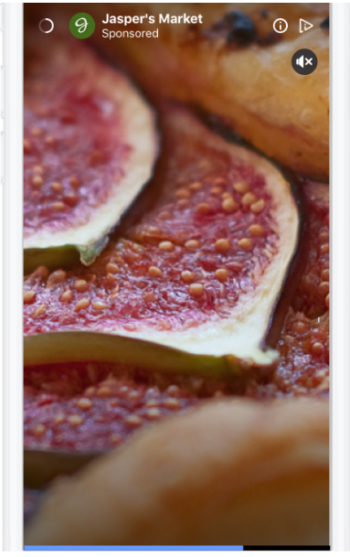
画像出典:Facebook広告マネージャ(筆者アカウント)
目的ごとにおすすめの配信面を紹介
Facebook広告ではFacebook内外問わずさまざまな配信面が選択できますが、パフォーマンスを最適化するには目的に合った配信面を選ぶのが重要です。
ここでは、Webマーケティングの主要な広告目的ごとにおすすめの配信面を紹介します。
認知度の向上
企業名やブランド、商品の認知度を向上させたい場合としては、広告目的に「認知度」を選ぶケースでしょう。このように認知度のアップが目的なら、人が集まる配信面を含めるのが効果的です。
投稿を見るための基本的な機能であり、多くのユーザーが利用している各種プラットフォームのフィードがとくにおすすめです。
また、新しいもの好きなユーザーが集まっているInstagram発見タブも、目的のものを知ってもらうのに有効です。
コンバージョンの獲得
コンバージョンの獲得を目的とする場合としては、「売上」「リード」などの広告目的が該当します。
コンバージョンが商品・サービスの購入であれば、購買意欲の高いユーザーを狙える配信面を選ぶ必要があります。
Facebook上の検索結果やFacebook Marketplaceを選択すると、キーワード検索を行うほど特定の商品・サービスに興味を持っているユーザーをターゲットにできます。
Webサイトへの誘導
Webサイトへの誘導が目的の場合は、「トラフィック」を広告目的に設定することが多いでしょう。
多くのユーザーに見てもらうのが目標で、リーチの拡大を第一に考えるなら、Facebook外部のアプリにも広告配信できるAudience Networkを含めるとよいでしょう。
また、オーガニックな投稿と並べて表示され、ユーザーの視界に入る機会の多いフィードやストーリーズもおすすめです。
店舗への訪問
店舗への訪問を最終目標とする場合、「認知度」などを広告目的に設定する場合が多いでしょう。
来店数を増やすには、問い合わせや予約・注文など、ユーザーとのやり取りを促進するような広告が有効なので、Messengerを連絡手段として使っているなら、やり取りがスムーズに開始しやすいMessenger受信箱や広告メッセージを活用するとよいでしょう。
メッセージのやり取りを省いて店への訪問を直接促したい場合は、フルスクリーン表示で印象に残るストーリーズや、アプローチできるユーザーが多いフィードが効果的です。
広告マネージャで配信面を設定する方法
Facebook広告の配信面は、広告作成・管理ツールである「広告マネージャ」で指定できます。
広告マネージャでは配信面のAdvantage+配置と手動配置を選べますので、それぞれの設定方法について解説します。
Advantage+配置の場合の設定方法
Facebook広告では、利用可能な配信面すべてに自動で配信する「Advantage+配置」機能があります。Advantage+配置を利用する場合、以下の手順で配信面を設定可能です。
- 広告マネージャにアクセスする
- 配信面を指定したい広告の広告セットを開く
- 「配置」欄に移動し、「Advantage+配置(推奨)」を選択する
- 必要に応じてブランドセーフティコントロールの設定を行う
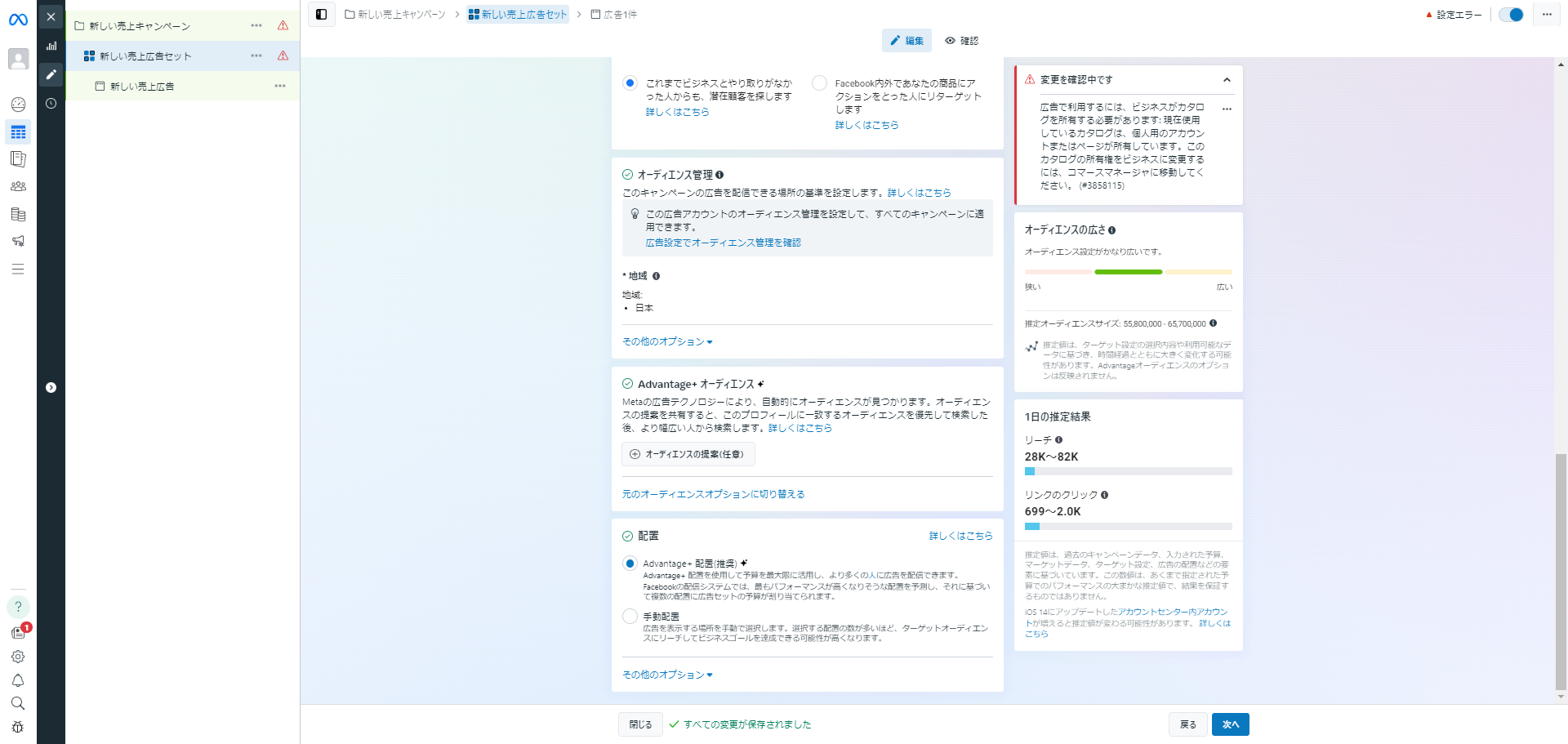 Facebook公式では後述する手動配置ではなく「Advantage+配置」を推奨しており、デフォルト設定はAdvantage+配置です。広告予算の消化効率が高くなるとされているので、とくにこだわりがなければAdvantage+配置にしておくのが無難でしょう。
Facebook公式では後述する手動配置ではなく「Advantage+配置」を推奨しており、デフォルト設定はAdvantage+配置です。広告予算の消化効率が高くなるとされているので、とくにこだわりがなければAdvantage+配置にしておくのが無難でしょう。
広告をすぐに配信したい場合は、配信面の設定とともに広告フォーマットや予算などほかの必要事項についても設定を行いましょう。
手動配置の場合の設定方法
特定の配信面だけに配信したり、一部の配信面を除外したりなど細かい設定を行いたい場合、手動配置を選択します。手動配置では、以下の手順で配信面を設定可能です。
- 広告マネージャにアクセスする
- 配信面を指定したい広告の広告セットを開く
- 「配置」欄に移動し、「手動配置」を選択する
- 利用したい配信面・プラットフォームにチェックを入れ、除外したいものはチェックを外す
- 必要に応じ、「デバイス」で配信先に含めるデバイスを指定する
- さらに細かい指定が行いたい場合はオプションの設定を行う
- 必要に応じてブランドセーフティコントロールの設定を行う
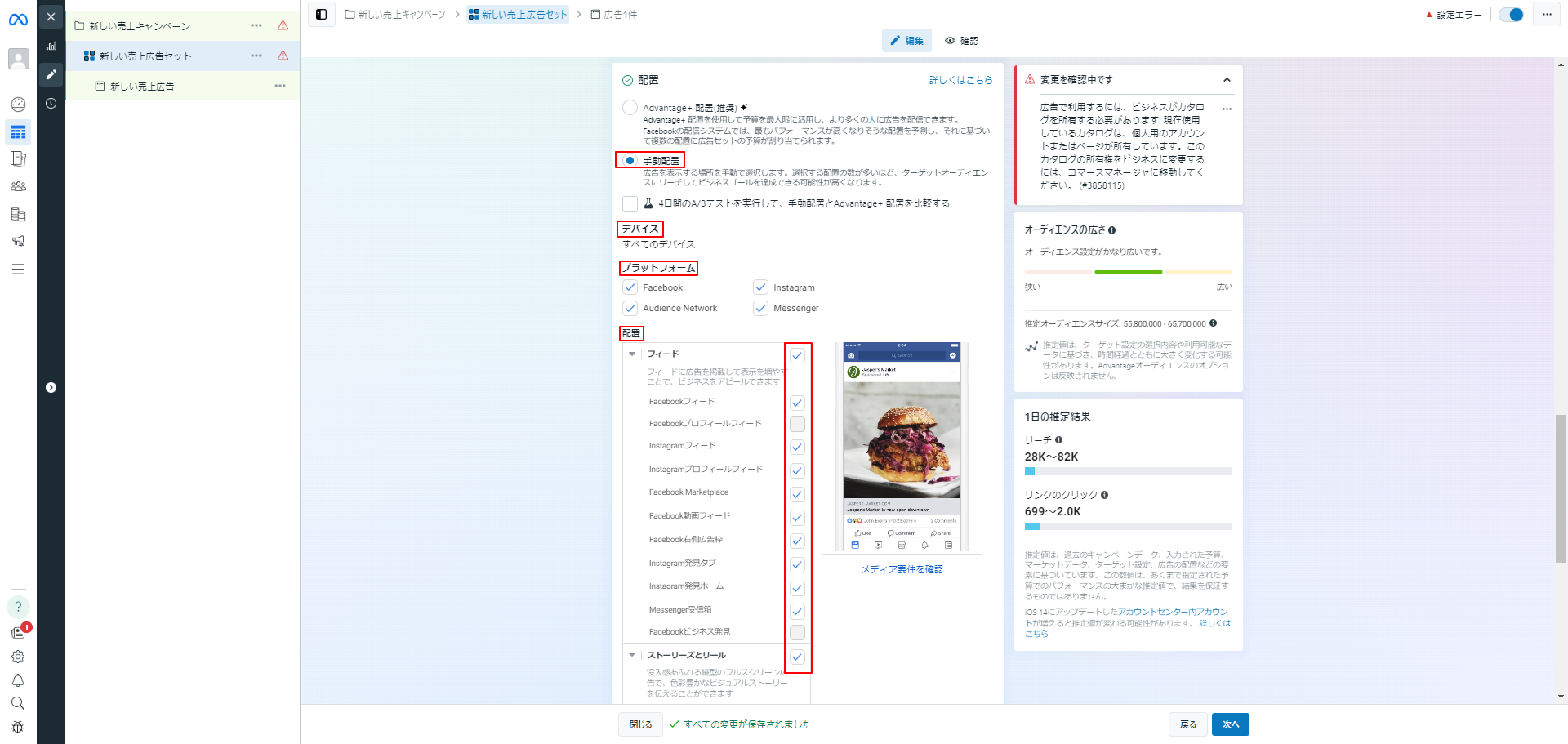 「手動配置」を選ぶと、チェックの有無によって利用する配信面を指定できます。
「手動配置」を選ぶと、チェックの有無によって利用する配信面を指定できます。
自社の広告目的で利用できない配信面はチェックボックスがグレーになっていて、そもそもチェックを入れられません。
手動配置の場合は配信先に含めるデバイスを「すべての機器」「モバイル」「デスクトップ」から選択できます。
オプションを用いると「Android機器のみ」「iOS機器のみ」など特殊な絞り込みも可能です。
自社のターゲットや広告目的に合えばオプションも利用してみてください。
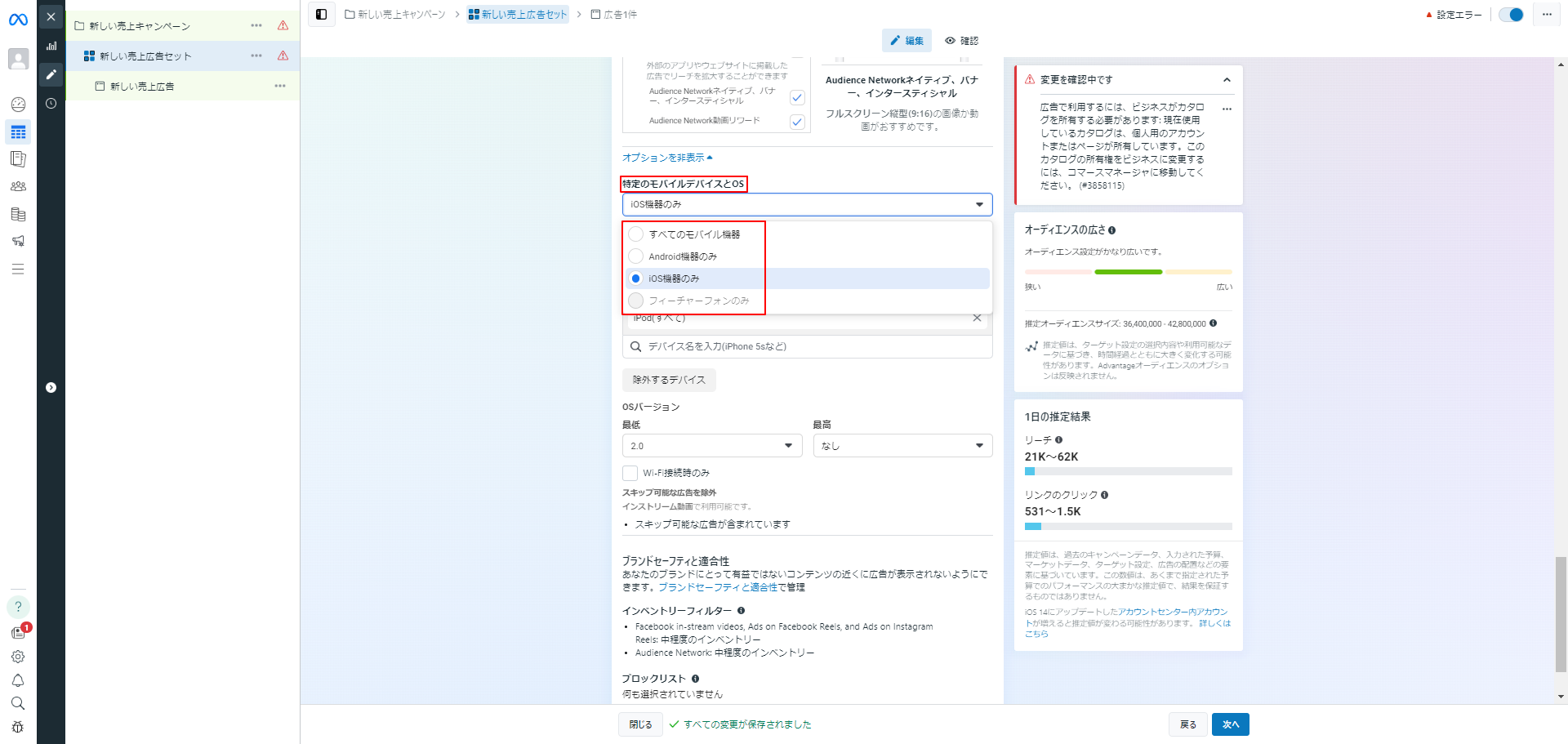
「自社ビジネスに合った配信面をピンポイントで知りたい」という場合、Facebook広告のプロに相談するのが確実です。弊社のFacebook広告の運用サービスは少額予算でも利用可能なため、一度試しに導入してみてはいかがでしょうか。
まとめ
本記事ではFacebook広告・Instagram広告の配信面について、以下の内容を説明しました。
- Facebook広告・Instagram広告の配信面一覧
- 目的別おすすめの配信面
- 広告マネージャで配信面を設定する方法
Facebook広告・Instagram広告では、キャンペーンごとに広告の掲載場所である「配信面」を設定することが可能です。
Facebook・Instagram以外のアプリにも配信できることに加え、同一のアプリ内でも細かい掲載位置の指定を行えます。
広告目的によって向いている配置はある程度決まってきますが、基本的にはFacebook公式で推奨されている「Advantage+配置」機能を利用するのが効果的です。
Advantage+配置を用いて配信面を最適化し、自社の予算を最大限有効に使いましょう。

ワンクルーズのweb広告運用は、10万円/月(税別)から可能です。
10万円の中には、出稿費用・初期設定・バナー制作費・運用手数料まで全て含んでおりますので、乗り換え費用やアカウント構築費用等は一切かかりません!
ワンクルーズは、Google社やFacebook社から成功事例として紹介されただけでなく、
創業以来、契約継続率90%を維持しており、1,000を超えるアカウントの運用実績があります。
契約は1ヶ月単位で、期間の縛りは一切ございません。手数料の安さをうたう業者もあると思いますが、重要なのは費用対効果!
そこに見合う信頼できる業者をお探しなら迷わずワンクルーズへご相談ください!!
\\ 一緒に働くメンバー募集 //
おすすめの記事一覧
- 良い代理店か否かを見極める13個のポイント
- インスタグラム広告出稿におけるおすすめの媒体
- 中小企業がネット広告代理店を選ぶ時に比較すべき5つのポイント
- インターネット広告で効果が出ない時に見るべきチェックポイント
















